클라우드는 오늘날 스토리지와 동의어입니다. iCloud에 매우 인기 있는 클라우드 스토리지입니다. 이는 Mac 및 기타 Apple 장치가 제공해야 하는 제한된 공간에 대한 솔루션입니다. Audible 책이 많은 경우 오디오북을 iCloud로 이동하는 방법이 궁금할 수도 있습니다.
배울 것이기 때문에 계속 읽으십시오 Audible 책을 클라우드로 이동하는 방법, 특히 iCloud에.
컨텐츠 가이드 1 부. iCloud의 편리 성2 부. Audible Books를 클라우드로 이동하는 방법3 부. 결론
iCloud의 기능을 요약하면 음악, 사진, 앱 및 비디오와 같은 모든 파일을 클라우드에 무선으로 동기화하여 항상 다른 기기를 통해 접근할 수 있습니다. 따라서 항상 파일에 액세스할 수 있도록 어디든 플래시 드라이브를 가지고 다니는 데 익숙했다면, iCloud는 당신을 구합니다 그렇게하는 수고에서.
모든 파일을 클라우드에 자동으로 백업하는 매우 간단한 서비스입니다. 매우 편리하지만 좋아하는 오디오 북을 모두 저장할 수 있습니다. 들리는? iTunes에서 음악 파일을 저장할 수 있다면 Audible 오디오 북에도 똑같이 할 수 있습니까?
iCloud는 다음과 같은 파일 형식을 허용하기 때문에 꽤 유효한 질문입니다. MP3, SIFF, AAC, WAV, M4P, M4A 및 H.264. Audible에서 얻는 오디오북의 파일 확장자는 .aax 및 .aa이므로 호환성이 궁금할 것입니다.
음, Audible 오디오북을 클라우드, 특히 iCloud로 이동할 수 있도록 호환 가능하게 만드는 다양한 방법이 있으므로 더 이상 궁금해하지 마세요. Audible 책을 클라우드, 특히 iCloud로 이동하는 방법을 알고 싶다면 먼저 오디오북을 변환해야 합니다.
Audible 오디오 북이 iTunes 형식과 호환되도록하려면 먼저 변환해야합니다. 도움이 될 수있는 세 가지 프로그램을 찾을 수 있습니다. Audible 오디오 북 변환 iTunes에서 허용되는 파일 형식으로 변환하여 쉽게 iCloud로 이동할 수 있습니다.
계속해서 Audible 책을 클라우드, 특히 iCloud로 이동하는 방법을 알아보세요.
Audible 오디오 북을 클라우드, 특히 iCloud로 이동하는 가장 쉬운 방법은 다음을 사용하는 것입니다. DumpMedia 애플 뮤직 변환기. 이 특정 Apple Music 변환기를 사용하여 쉽게 만드는 이유가 궁금하다면 자동으로 DRM Audible 오디오 북에서.
다음을 사용하여 Audible 오디오 북을 변환하면 DumpMedia Apple Music Converter, DRM이 제거되었습니다. 따라서 iTunes와 호환되는 동시에 변환 된 오디오 북이 생성됩니다. DRM 없슴.
이 특정 Apple Music 변환기를 사용하는 방법에 대한 단계를 살펴보십시오.
자세한 단계는 다음과 같습니다. 사용하기가 얼마나 쉬운 지 더 잘 이해할 수 있도록 계속 읽으십시오. DumpMedia Apple 음악 변환기.
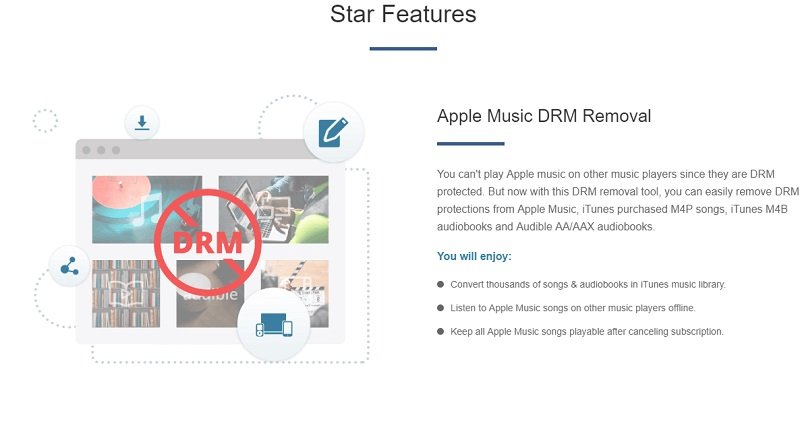
Apple Music Converter는 DumpMedia 웹 사이트. 이 링크 Apple Music Converter에 직접 액세스 할 수 있습니다. 프로그램을 다운로드, 설치 및 열어 사용이 얼마나 쉬운 지 확인하십시오.
시작하면 DumpMedia Mac의 Apple Music Converter에서 커서를 화면 왼쪽으로 가져 가서 오디오 북을 클릭합니다. 저장된 오디오 북이 나타납니다.

변환하려는 오디오 북을 각각 클릭하여 선택하십시오. 선택을 마치면 iTunes와 호환되는 파일 확장자를 선택하여 출력 형식을 조정할 수도 있습니다. 출력 대상을 선택하는 것도 잊지 마십시오. 완료되면 변환 버튼을 클릭하십시오.

Mac에서 iCloud에 로그인하십시오. 시스템 설정으로 이동합니다. iCloud를 찾아 클릭하십시오. 그런 다음 로그인합니다. 그런 다음 Mac에서 Finder를 엽니 다. Finder 창의 왼쪽에서 iCloud Drive를 실행합니다. iCloud Drive로 이동하려는 오디오 북을 선택합니다.
The Freemake 오디오 변환기 고려할 가치가 있습니다. 사용 방법이 궁금한 경우 아래 단계에서 방법을 보여줍니다.
웹 브라우저를 열고 웹 사이트로 이동하십시오. 거기에서 프로그램을 다운로드 할 수 있습니다. 설치가 완료 될 때까지 기다리십시오.
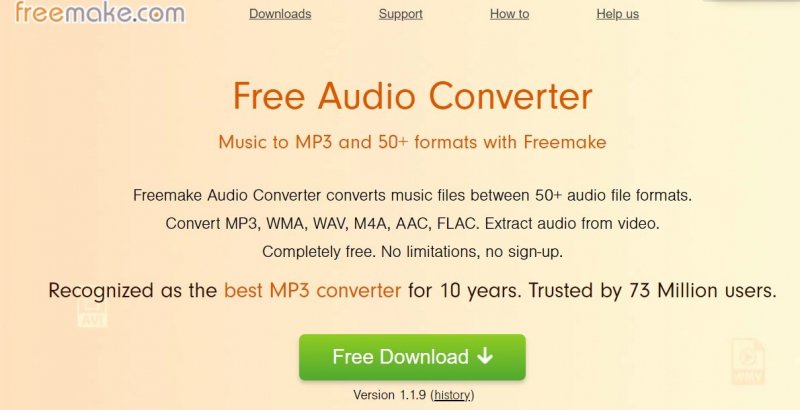
Audible 오디오북을 추가하려면 화면 왼쪽 상단에 보이는 파란색 오디오 버튼을 클릭하세요. 그것을 클릭한 후, 다운로드한 Audible 오디오북을 저장하는 폴더나 프로그램으로 이동하세요.
Audible 오디오북의 호환성을 맞추려면 다음 탭을 클릭하여 M4A, WAV 또는 MP3. 언급된 파일 형식 중 하나를 클릭하면 팝업 창이 나타납니다. 해당 팝업 창에서 출력 설정을 조정할 수 있습니다. 파란색 변환 버튼도 표시됩니다. 오디오북을 변환할 준비가 되면 클릭하기만 하면 됩니다.
이 시점에서 이제 iCloud로 전송할 수 있습니다. 파일 전송을 시작하려면 iCloud 계정에 로그인하십시오. 그렇게하려면 시스템 환경 설정으로 이동하여 iCloud를 시작하십시오. 그런 다음 iCloud 계정에 로그인하십시오.
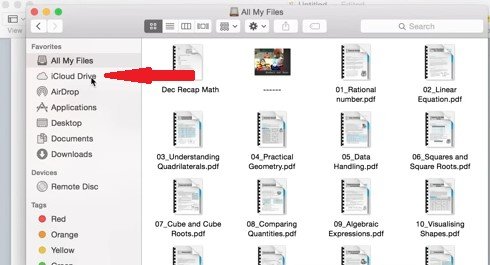
이것은 사용을 고려할 수있는 또 다른 프로그램입니다. 아래 단계는 사용 방법을 보여줍니다.
해당 프로그램을 다운로드하려면 웹 사이트로 이동하십시오. 다음 버튼을 클릭하십시오. 경고 팝업에 대해 걱정하지 마십시오. 이 프로그램은 사용하기에 안전합니다.
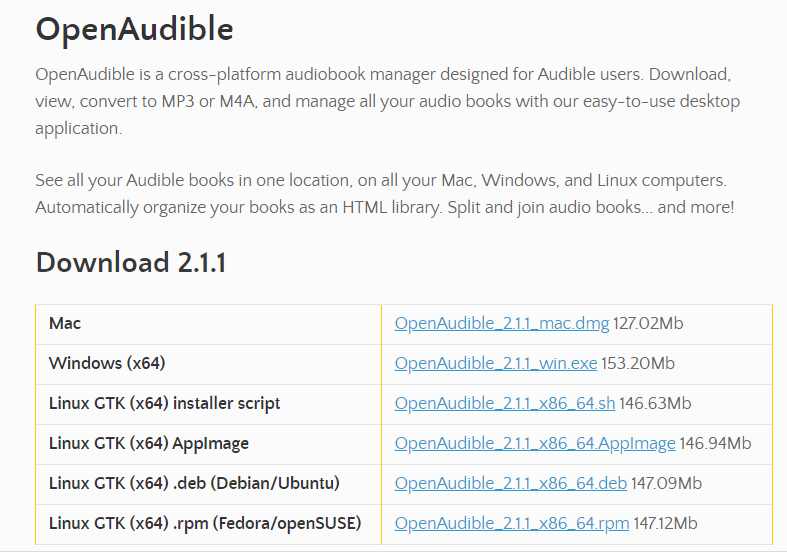
Audible에서 오디오 북을 다운로드하려면 다른 프로그램이 필요합니다. 가청 관리자.
Audible 계정으로 이동합니다. 오디오 북을 선택하고 다운로드 버튼을 클릭합니다. 다운로드가 완료 될 때까지 기다리십시오. 다운로드가 완료되면 파일을 OpenAudible로 드래그합니다. 여기에서 오디오 북을 변환하고 다운로드 할 수 있습니다.
Audible 오디오 북을 iCloud로 이동할 준비가 모두되었습니다. iCloud 계정에 로그인하여 Audible 책을 그곳으로 이동하십시오.
이 기사를 읽은 후 Audible 책을 클라우드로 이동하는 방법을 알 수 있습니다. 당신이 사용하는 한 DumpMedia Apple Music Converter를 사용하여 DRM을 제거하고 iCloud와 호환되는 파일 형식으로 변환하면 됩니다.
Audible 오디오 북을 iCloud로 옮긴 적이 있습니까? 독자들과 자유롭게 의견을 나누십시오.
